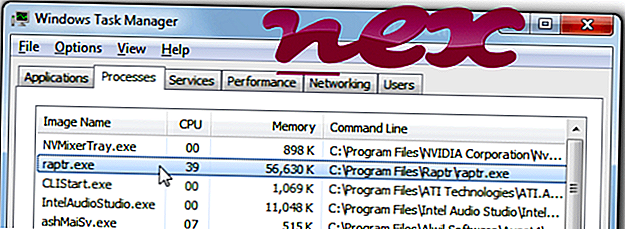
Procesul cunoscut ca Raptr Desktop App sau Raptr Client aparține software-ului Raptr de Raptr.
Descriere: Raptr.exe nu este esențial pentru Windows și va cauza adesea probleme. Fișierul raptr.exe este situat într-un subfolder al "C: \ Program Files (x86)" (de obicei C: \ Program Files (x86) \ Raptr \ sau C: \ Program Files (x86) \ Raptr Inc \ . Dimensiunile cunoscute ale fișierelor pe Windows 10/8/7 / XP sunt 67, 344 octeți (60% din toate aparițiile), 66, 264 octeți și alte 8 variante.
Nu există informații despre fișier. Fișierul este certificat de o companie de încredere. Fișierul nu este un fișier de bază Windows. Procesul poate fi dezinstalat în Panoul de control. Programul nu este vizibil. Prin urmare, ratingul tehnic de securitate este de 30% periculos ; dar ar trebui să comparați această evaluare și cu recenziile utilizatorilor.
Dezinstalarea acestei variante: Aveți opțiunea de a dezinstala software-ul Raptr utilizând funcția Uninstall a Program din Panoul de control Windows (Windows: Start, Setări, Panou de control, Dezinstalare program).Important: Unele programe de camuflaj malware sunt raptr.exe. Prin urmare, ar trebui să verificați procesul raptr.exe de pe PC pentru a vedea dacă este o amenințare. Vă recomandăm Manager de activități de securitate pentru verificarea securității computerului. Aceasta a fost una dintre cele mai bune stiri de download ale revistei Washington Post si PC World .
Un computer curat și ordonat este cerința esențială pentru evitarea problemelor cu raptr. Aceasta înseamnă că rulați o scanare pentru programe malware, curățați unitatea hard disk utilizând 1 programe cleanmgr și 2 sfc / scannow, 3 programele de dezinstalare pe care nu mai aveți nevoie, verificarea programelor Autostart (utilizând 4 msconfig) și activarea Actualizării automate Windows. Nu uitați întotdeauna să efectuați copii de rezervă periodice sau cel puțin să setați puncte de restaurare.
Dacă întâmpinați o problemă reală, încercați să rețineți ultimul lucru pe care l-ați făcut sau ultimul lucru pe care l-ați instalat înainte ca problema să apară pentru prima dată. Utilizați comanda 6 resmon pentru a identifica procesele care vă provoacă problema. Chiar și pentru probleme grave, mai degrabă decât reinstalarea Windows, este mai bine să reparăți instalarea sau, pentru Windows 8 și versiuni ulterioare, să executați comanda 7 DISM.exe / Online / Cleanup-image / Restorehealth. Acest lucru vă permite să reparați sistemul de operare fără a pierde date.
Pentru a vă ajuta să analizați procesul raptr.exe pe computer, următoarele programe s-au dovedit a fi de ajutor: Un Manager de activități de securitate afișează toate sarcinile Windows care rulează, inclusiv procese ascunse încorporate, cum ar fi monitorizarea tastaturii și a browserului sau intrări Autostart. Un rating unic de risc de securitate indică probabilitatea ca procesul să fie potențial spyware, malware sau un troian. B Malwarebytes Anti-Malware detectează și elimină programele spyware de dormit, adware, troienele, keyloggerii, programele malware și trackerele de pe hard disk.
Fișier asociat:
osdsrv.exe asusfancontrolservice.exe ezrecover.exe rapt.exe hidmonitorsvc.exe taskswitch.exe gwidlmon.exe exmgr.exe sprtcmd.exe ifrmewrk.exe splwow64.exe












